
Tụgharị ederede ederede emepụtara na Microsoft Okwu n'ime faịlụ faili JPG dị mfe. Can nwere ike ịme nke a n'ụzọ ole na ole, mana buru ụzọ, ka anyị chọpụta ihe kpatara na ọ nwere ike ịdị mkpa ụdị ihe a?
Iji maa atụ, want chọrọ itinye ederede na ederede n’ime akwụkwọ ọzọ, ma ọ bụ na ịchọrọ itinye ya na saịtị ahụ, mana ị chọghị inwe ike i copyomi ederede site na ya. Ozo, onyonyo dechara ederede nwere ike itinye ya na desktọọki di ka akwụkwọ ahụaja (ndetu, ihe ncheta), nke ị ga-ahụ oge niile ma gụgharịa ozi enwetara na ha.
Iji ọkọlọtọ mkpa mkpa
Microsoft, ebido na ụdị nke Windows Vista na Windows 7, abanyela na sistemụ arụmọrụ ya ịbụ ezigbo uru - “Scissors”.
Site na ngwa a, ị ga - enwe ike iwere ngwa ngwa ngwa ngwa wee dị mma n'etinyeghị ya ihe onyonyo site na bọọdụ ịbanye na ngwanrọ ọzọ na mbupụ, dị ka ọ dị na nsụgharị nke OS nke gara aga. Na mgbakwunye, site na enyemaka nke "Scissors" ị nwere ike ijide ọ bụghị naanị ihuenyo niile, kamakwa mpaghara dị iche.
1. Mepee Okwu Okwu nke ị choro ime faịlụ JPG.

2. Mechie ya ka ihe ederede dị na peeji a nwee ohere kachasị na ihuenyo ahụ, mana n'otu oge ahụ dabara nke ọma.
3. Na “Mbido” - “Mmemme” - “Ọkwa” menu, chọta “Scissors”.

Mara: Ọ bụrụ na ijiri Windows 10, ị nwekwara ike ịchọta ike site na ọchụchọ ahụ, akara ngosi nke dị na ogwe nsoro ụzọ. Iji mee nke a, malite ibido aha ngwa ahụ na bọọdụ ahụ na sọọdụ ọchụchọ.

4. Mgbe emechara “Mkpa”, họrọ “Ohere” na menu nke “Mepụta” bọtịnụ ma rụtụ aka na Microsoft Okwu akwụkwọ na ntinye ọnụ. Iji họrọ naanị mpaghara nwere ederede, ọ bụghị na windo mmemme niile, họrọ "Mpaghara" ma kọọ mpaghara nke kwesịrị ịdị n'onyinyo ahụ.

5. A ga-emeghere mpaghara ị họọrọ na mmemme Scissors. Pịa bọtịnụ Faịlị, họrọ Chekwa Dị ka, wee họrọ usoro dabara adaba. N'ọnọdụ anyị, nke a bụ JPG.

6. Kọwaa ebe iji chekwaa faịlị, nye ya aha.

Emela, anyị echekwala ederede ederede dị ka eserese, mana naanị naanị otu enwere ike.

Were nseta ihuenyo na Windows XP na ụdị OS ndị mbụ
Usoro a dabara adaba maka ndị ọrụ ụdị nsụgharị ochie nke sistemụ arụmọrụ na-enweghị ike nke Scissors. Agbanyeghị, ọ bụrụ na achọrọ, mmadụ niile nwere ike iji ya.
1. Mepee ma dozie ederede Okwu ahụ ka ihe ederede wee nwee ọtụtụ n'ime ihuenyo ahụ, mana ọnaghị agafe na ya.

2. Pịa igodo “PrintScreen” na ahụigodo.
3. Mepee “Agba” (“Malite” - “Mmemme” - “Ọkwa”, ma ọ bụ “Chọọ” ma tinye aha mmemme ahụ na Windows 10).

4. Onyonyo weghaara site na onye na-ede ederede ederede dị ugbu a na bọọdụ, site na ebe anyị kwesịrị idenye ya na Agba. Iji mee nke a, pịa pịa CTRL + V.

5. Ọ bụrụ na ọ dị mkpa, dezie ihe oyiyi site na ịhazigharị ya, bepụ mpaghara na-enweghị isi.

6. Pịa bọtịnụ “File” ma họrọ “Chekwa Dị ka” iwu. Họrọ usoro "JPG", tụọ ụzọ ị ga - esi chekwaa aha faịlụ ahụ.

Nke a bụ ụzọ ọzọ iji nwee ike ịsụgharị ederede ederede na eserese ngwa ngwa.
Iji njiri mara nke Microsoft Office
Microsoft Office bu ngwungwu a gosiputara n'uzo juputara na otutu mmemme. Ndị a gụnyere, ọ bụghị naanị na ndị nchịkọta ederede Okwu, processor processor agbatị, ngwaahịa ngosi PowerPoint, kamakwa OneNote, ngwaọrụ ntinye akwụkwọ. Ọ bụ ya ka anyị ga-achọ iji gbanwee faịlụ ederede ka ọ bụrụ nke eserese.
Mara: Methodzọ a adabaghị maka ndị ọrụ nke ụdị Windows ochie na Microsoft Office. Iji banye na njiri mara na ngwanrọ Microsoft niile, anyị na-akwado ịwelite ya n'oge ọ bụla.
Ihe nkuzi: Etu esi emelite Okwu
1. Mepee ederede ịchọrọ ịsụgharị na onyonyo a, ma pịa bọtịnụ “Faịlị” na ngwa ngwa ịnweta ngwa ngwa.
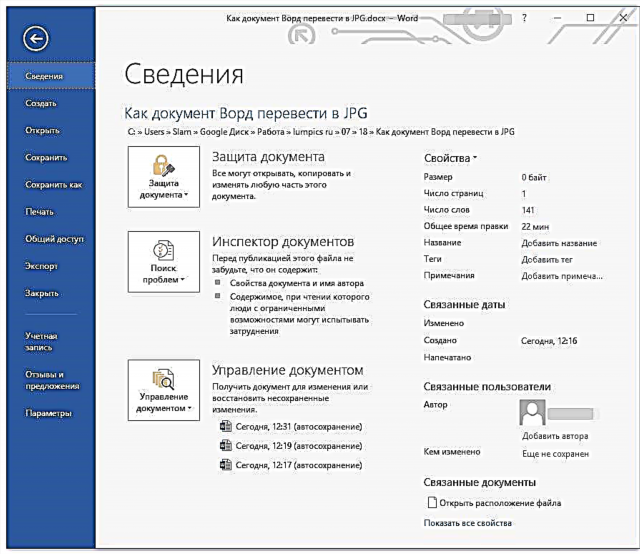
Mara: Na mbu, akpọrọ bọtịnụ a "MS Office."
2. Họrọ "Bipụta", na ngalaba "Ebipụta", họrọ "Zipụ na OneNote" nhọrọ. Pịa bọtịnụ Bipụta.

3. Akwụkwọ ederede ga-emeghe ka ibe akwụkwọ Ndetu nke OneNote dị iche. Gbalịa hụ na naanị otu taabụ mepere ememme ahụ, na ọ nweghị ihe dị n’aka ekpe na aka nri ya (ọ bụrụ otu a, ihichapụ, mechie).

4. Pịa bọtịnụ Faịlị, họrọ Mbupụ, wee họrọ Okwu Okwu. Pịa Mpụga bọtịnụ, ma tụọ ụzọ ị ga - esi chekwaa faịlụ ahụ.

5. Ugbu a mepee faịlị ọzọ n'ime Okwu - a ga - egosipụta akwụkwọ a dịka ibe nke ga - enwe ihe osise nwere ederede.

6. Naanị ihe ga-adịrị gị bụ ka ịchekwaa foto ya na ederede dịka faịlụ dị iche. Naanị pịa pịa foto n'otu n'otu na bọtịnụ òké aka nri wee họrọ ihe “Chekwa dịka eserese”, kọọ ụzọ, họrọ usoro JPG wee dee aha faịlụ ahụ.

I nwere ike guo banyere otu ozo ị gha esi weputa ihe onyonyo n’ime Okwu Okwu n’edemede anyi.
Ihe nkuzi: Otu esi echekwa onyoyo na Okwu
Ole na nkenke na ntinye
Mgbe ị na -eme ihe osise site na ederede ederede, mmadụ kwesịrị iburu n'uche eziokwu ahụ bụ na ogo ederede n'ikpeazụ nwere ike ọ gaghị akarị dị ka nke Okwu. Ihe a bụ na usoro nke ọ bụla dị n’elu na-atụgharị ederede vector ka ọ bụrụ eserese bitmap. N'ọtụtụ oge (ọ dabere na ọtụtụ ọnụọgụ), nke a nwere ike ibute eziokwu ahụ na ederede aghọrọ gaa eserese ga-achacha nke ọma ma gụọ ya agụghị.
Ndụmọdụ anyị dị mfe ga-enyere gị aka ịme ihe kachasị mma, nsonaazụ dị mma ma hụ na ọrụ dị mma.
1. Mgbe ị na-eji peeji dị n’otu akwụkwọ emee tupu i mee ka ọ bụrụ onyonyo, bulie ma ọ bụrụ na ọ ga-ekwe omume, font size nke edere ederede a. Nke a kachasị mma mgbe ịnwere ndepụta ma ọ bụ obere ncheta na Okwu.
2. Ichekwa faịlụ eserese site na mmemme Eserese, o nwere ike ị gaghị ahụ peeji ahụ dum. N'okwu a, ịkwesịrị ibelata ogo egosipụtara faịlụ ahụ.
Nke ahụ bụ, site na edemede a ị mụtala ụzọ dị mfe ma dị ọnụ ala karịa nke ị nwere ike isi gbanwee Okwu Okwu na faịlụ JPG. N'ọnọdụ ịchọrọ ịrụ ọrụ dị nhịahụ - iji gbanwee ihe onyonyo gaa na ederede - anyị na-akwado gị ka ịmara ihe ndị anyị maara n'okwu a.
Ihe nkuzi: Etu esi tugharia ederede site na foto n’ime ederede Okwu











